Lag en kalender automatisk ved å bruke arkets mal
- Google Sheets er et elektronisk regneark for å planlegge og organisere oppgaver og arrangementer.
- Den har en innebygd kalendermal tilgjengelig for bruk, og den kan tilpasses.
- Du kan også gjenskape kalenderen manuelt ved å bruke et nytt regneark.
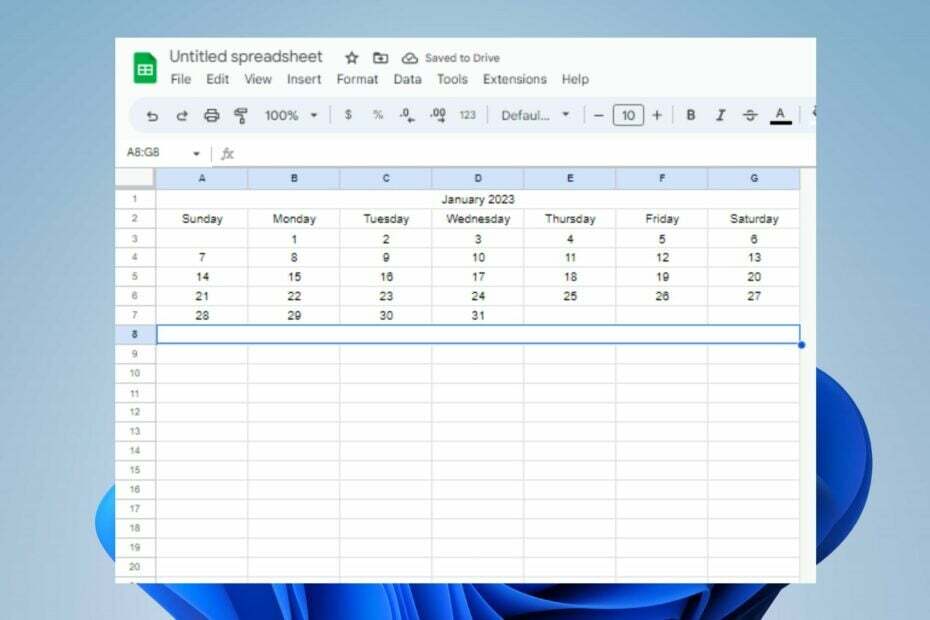
XINSTALLER VED Å KLIKKE LAST NED FILEN
- Last ned Fortect og installer det på din PC.
- Start verktøyets skanneprosess for å se etter korrupte filer som er kilden til problemet ditt.
- Høyreklikk på Start reparasjon slik at verktøyet kan starte fikseringsalgoritmen.
- Fortect er lastet ned av 0 lesere denne måneden.
Google Sheets er et populært elektronisk regneark som består av rutenett med rader og kolonner. Brukere har imidlertid støtt på problemer med å lage kalendere for å organisere og holde styr på aktiviteter på Regneark. Derfor vil vi undersøke noen enkle trinn for å lage en kalender i Google Sheets.
På samme måte, sjekk vår detaljerte veiledning om måter å fikse problemet på Kan ikke laste inn filen feil i Google Sheets.
Finnes det en kalendermal i Google Sheets?
Ja, Google Sheets tilbyr en rekke kalendermaler for din bruk. Disse malene kommer med forhåndsdesignede formater og stiler, noe som gjør det praktisk for brukere å lage kalendere for forskjellige formål.
Det finnes også varianter av tredjeparts kalendermaler tilgjengelig for nedlasting online for umiddelbar bruk.
Det kan imidlertid hende du ikke ser en mal som passer stilen din, timelister, fakturaer og tidsplaner. Derfor vil vi lede deg gjennom hvordan du lager en kalender i Google Sheets.
Hvordan lager jeg en kalender i Google Sheets?
1. Bruk Google Sheets-kalendermalen
- Navigere til Google Sheets og velg Malgalleri knapp.
- Bla gjennom malene og velg Årskalender.

- Klikk på Årsblad og velg stor årstekst til høyre.
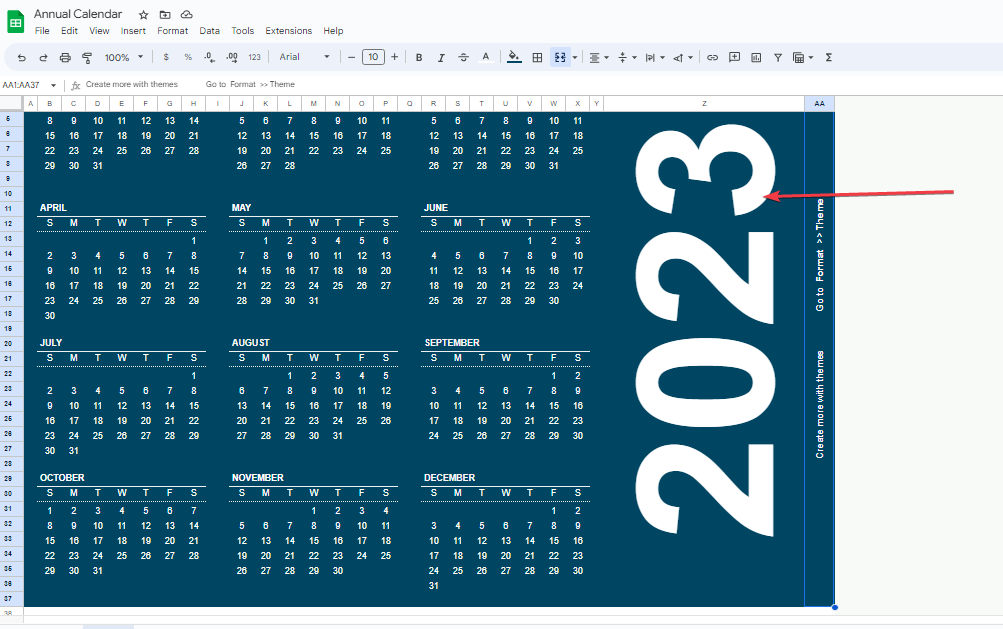
- Skriv deretter inn året du ønsker, og trykk Tast inn.
- Velg Format fanen på båndet og klikk Tema for å velge ønsket tema.
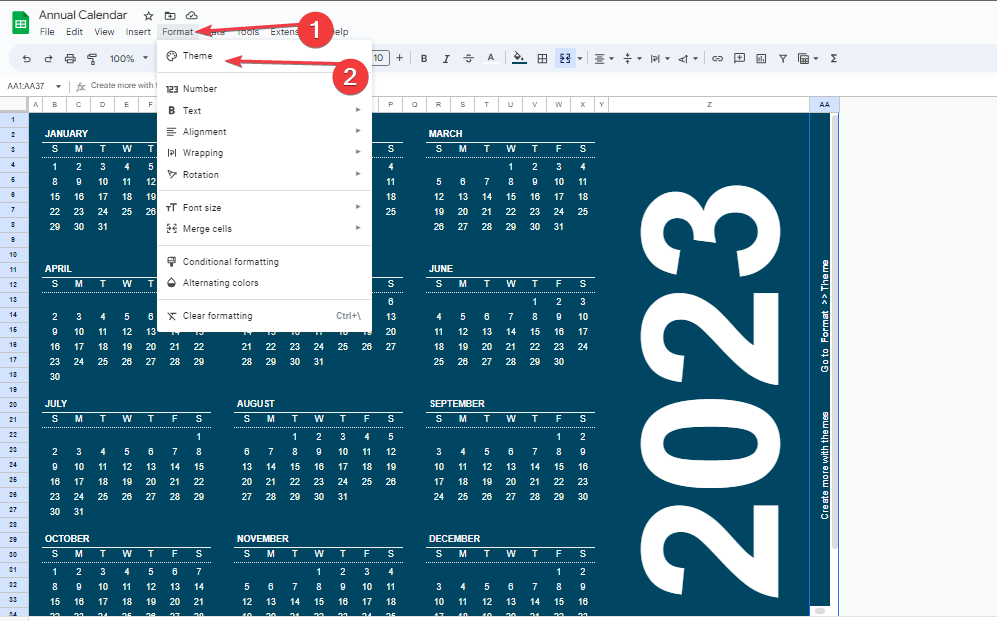
- Klikk på Tilpass for å endre stil, skrift, aksentfarge og legge til et bilde.
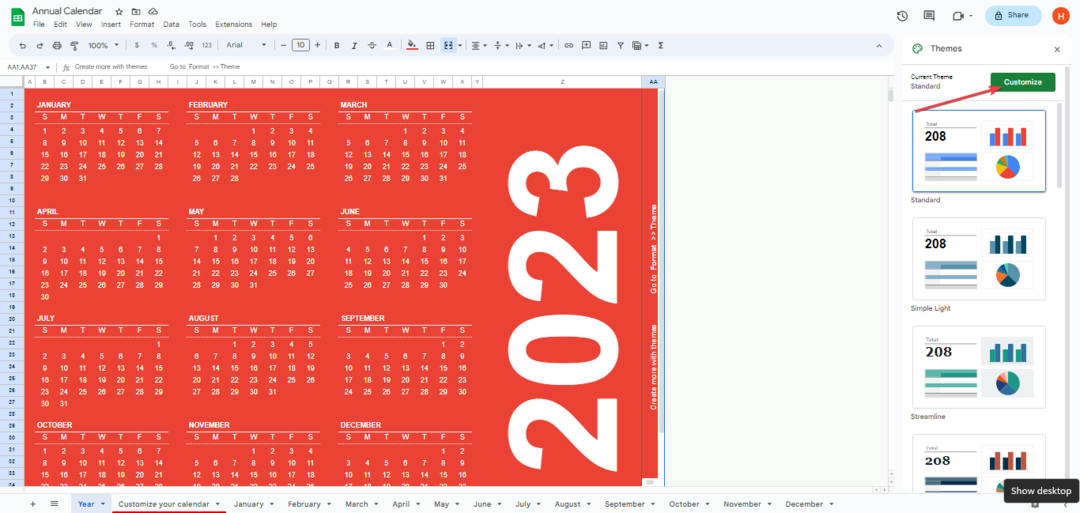
- Klikk på Ferdig tasten for å lagre endringer.

- Velg fra arket nedenfor for å navigere mellom måneder.
Google Sheets har en innebygd kalendermal som lar oss velge og tilpasse den.
2. Lag din kalender
- Start Google Sheets på PC-en og klikk på plusstegnet for å åpne en ny arbeidsbok.
- Velg kolonnene H til Å, høyreklikk på dem og velg Slett valgte kolonner.

- Klikk på Celle A1, skriv inn måneden og året du ønsker, og trykk Tast inn.
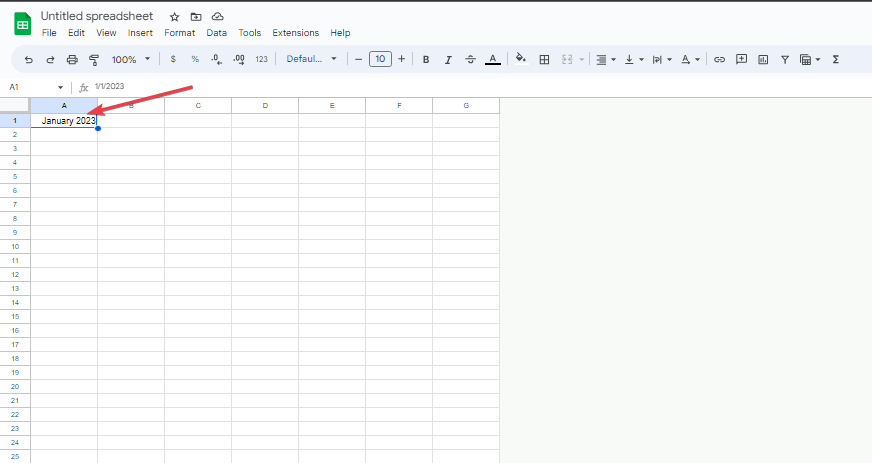
- Fremheve rad A1 til G1, Klikk på Format fanen, velg Slå sammen celler, og velg Slå sammen alle.
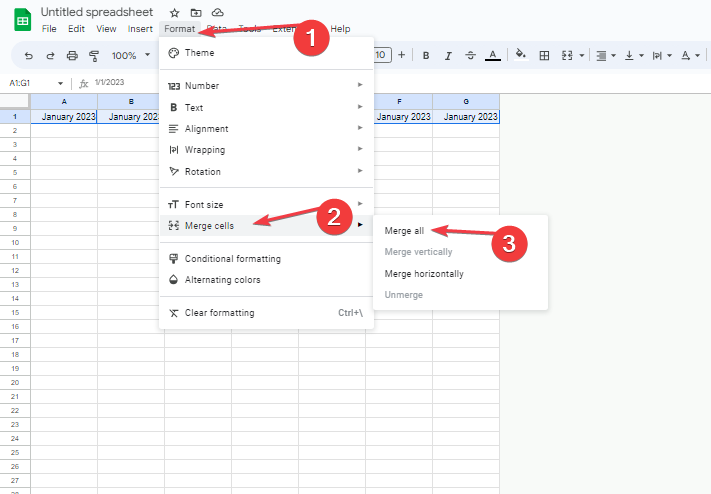
- Skriv inn ukedagene fra søndag til lørdag på rader A2 til G2 tilsvarende.
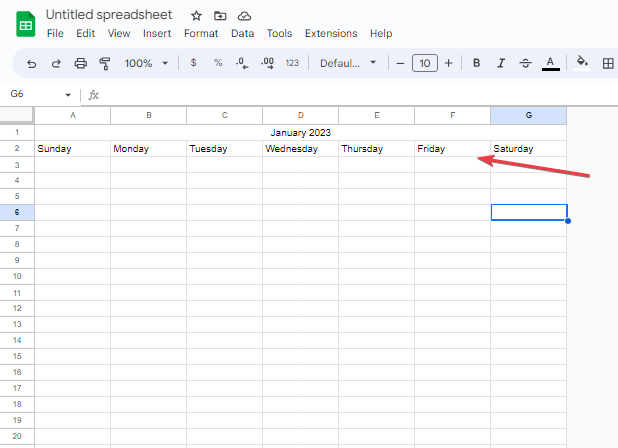
- Marker raden Måned og ukedager, og midtjuster dem.
- Skriv inn nummer 1 inn i cellen med riktig første dag i måneden og fyll ukene med de nødvendige tallene.
- Gå til neste rad, skriv inn tall i de to første dagene av uken, uthev de to dagene, og dra autofyllhåndtaket til høyre for å fylle resten av uken.
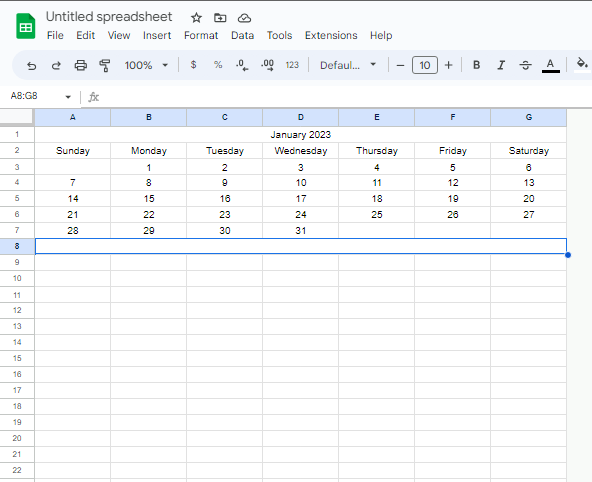
- Gjenta trinn 8 for å fullføre de resterende ukene i måneden.
- Klikk på rullegardinpilen på Ark 1 tabulator og dupliser for å lage et duplikat av det første arket.

- Gå til det dupliserte arket og oppdater det til neste måned ved å endre månedsnavnet og sette inn datoen der den skal være.
Å lage kalenderen din gir deg fleksibiliteten og kreativiteten til å tilpasse den til dine behov.
- Hva er Osppsvc.exe og hvordan fikser jeg feilene?
- 3 måter å fjerne alle pakker installert av Pip
- Hva er Mssecsvc.exe og hvordan du sletter det
- 3 enkleste måter å koble til Wi-Fi uten passord
- XLS vs XLSX: Forskjeller og 3 måter å konvertere dem på
3. Last ned en tredjeparts kalendermal
Det er forskjellige tredjepartsmaler tilgjengelig på nettet som du kan bruke for å fremskynde denne prosessen.
Du kan søke etter den som passer for dine behov og laste den ned. Sørg for å laste ned fra et pålitelig nettsted.
Avslutningsvis, les vår komplette veiledning om hvordan bytt to celler i Google Sheets. Du kan også lese om beste nettlesere for Google Disk, Google Docs og Google Sheets på Windows.
Hvis du har flere spørsmål eller forslag angående denne veiledningen, vennligst slipp dem i kommentarfeltet.
Opplever du fortsatt problemer?
SPONSERT
Hvis forslagene ovenfor ikke har løst problemet, kan datamaskinen oppleve mer alvorlige Windows-problemer. Vi foreslår at du velger en alt-i-ett-løsning som Fortect for å løse problemer effektivt. Etter installasjonen klikker du bare på Vis og fiks og trykk deretter på Start reparasjon.


